Steam版(PC版)RUST(rust)の プライベートサーバーの立て方とサーバーへの入り方をご紹介します。
RUSTってどんなゲーム?
『RUST(ラスト)』は、多人数で同じワールド(サーバー)内で生き残りをかけたバトルを繰り広げる、オープンワールド型サバイバルゲームです。
ゲーム名 |
RUST (ラスト) |
|---|---|
ジャンル |
アクション、アドベンチャー、FPS |
プラットフォーム |
PlayStation 4、Xbox One Linux、Microsoft Windows、Mac OS |
属性 |
サバイバル、クラフト、マルチプレーヤー、建設 MMO、オンラインPvP、協力プレイ(オンライン) |
開発 |
|
リリース日 |
2018年2月9日 |
公式サイト |
Rustの唯一の目的は、生き残ることです。
そのためには、空腹や喉の渇き、寒さを乗り越えなければなりません。火を起こすのです。家を建て、動物を殺し肉を得ましょう。他のプレイヤーから自らを守り、彼らを殺して食料としましょう。プレイヤー同士で同盟を組み、町を作るのです。
生き残るためには、手段を選んではいられません。
(Steam内ゲーム説明文より抜粋)
このゲームでは油断するとあっという間に絶命します。強烈で過酷な環境下で、必死に生き残る事だけを考えて行動し、時には無常に攻撃され、時には食べるものがなく野垂れ死に、数少ない資源を奪いあう世界、、、リアリティ感あふれる生々しいサバイバルを体験できます。
※注:サバイバルゲームに全くなれていない筆者の体験からくる説明です。大げさでしたらすみません。。
こんな過酷なサバイバルゲームですが、有名ストリーマー達が動画配信を行っている影響もあり今多くの人から注目されています。マルチーサーバー(プライベートサーバー)を立てれば自分達の好きなようにルールを作り、友達と遊ぶことができる!そういった理由でサーバーを立てる方法を調べているとしたら、ぜひこの記事を参考にしてみてください。
サーバーは必ず必要?
Rustをプレイするにはサーバーが必要になります。
フレンドと遊びたい、ソロでプレイしたい、という場合でもローカルで遊ぶという選択肢がないため、マルチプレイをするためのサーバーが必要になります。公開されている他の人が立てたサーバーに入って遊ぶこともできますが、自分専用のサーバーが欲しい場合は自分でサーバーを用意する必要があります。
自分でサーバーを立てる場合、いくつかの方法があります。
サーバーを立てる3つの方法
- 自分の パソコン(PC)をサーバーにする(費用=大、手間=大)
- レンタルサーバーで サーバーを1台レンタル する(費用=中、手間=大)
- レンタルサーバーで 仮想サーバー(VPS)を利用 する(費用=小、手間=小)
自分でサーバー用のPCを用意してサーバーソフトを導入し公開する方法もありますが、手軽で安くサーバーを立てたい場合は レンタルサーバーのVPSサービス がおすすめです。
rustサーバー立て方でもし迷っているなら、費用対効果の高いVPSのサービスを一度検討してみてください。
● VPSってなに?
VPSとは「Virtual Private Server(バーチャルプライベートサーバー)」の略で、日本語にすると「仮想専用サーバー」となります。
実際には1台のサーバーの中にいくつもの仮想的なサーバーを作る仕組みのことです。それぞれの領域を利用者が管理者の権限で扱う事ができるため、あたかも自分専用のサーバーを使っているのと同等の事ができるようになります。
マルチサーバーとは、複数のプレイヤーで同じゲームをマルチプレイ(同時プレイ)できるサーバーのことです。マルチプレイ専用のサーバー ⇒ 「マルチサーバー」と覚えてOKです。
プライベートサーバーとは、自分専用のサーバーという意味になります。自分で設定を変えたり好きな環境設定でゲームを楽しむことができます。ゲームの内容によっては、許可した人だけをサーバーに入れて遊ぶことができたりもします。VPSという言葉が広く知れ渡っている現在では、VPSの事をプライベートサーバーと呼んでいる可能性もあります。
おすすめのレンタルサーバー
レンタルサーバーといってもゲーム用サーバーとして利用する場合と、Webサイトやネットショップを運営する場合では必要なスペックや重視する点が異なります。ゲームのマルチサーバーとして利用する場合には、ゲーム用に特化したレンタルサーバーを提供している会社をぜひ利用しましょう。
ゲーム向けのVPSサービスを提供しているレンタルサーバーは以下があります。
| サイト名 | 特徴と魅力 |
|
|
|
|
|
|
|
|
|
|
|
|
サーバー選びのポイントなどを詳しく知りたい場合はこちら ↓
Rustを友達とだけ遊びたい場合
Rustでフレンドのみをサーバーに招待したい場合は、サーバーにModを導入すれば実現可能です。
Modとは有志のユーザーが開発したプログラムで、自分でサーバーに導入することで本来はない追加の機能等を増やしたりできます。
Modを入れて友達とだけ遊びたい、またはソロでプレイしたい、という場合に利用するレンタルサーバーは『Xserver GAMEs』がおすすめです。「Xserver GAMEs」では、Rust の Mod を入れるために必要となる前提MOD「Oxide」がインストール済みのテンプレートが用意されているため、RustのMODサーバーが手軽にすぐに構築できます。
無料で3日間利用できるプランもあるので試しに無料プランでサーバーを作成してみて、気に入ったら有料プランに切り替える事も可能です。気になる方はぜひ気軽に試してみてください。
Rust マルチサーバーの構築方法
この記事では「ConoHa」でのサーバーの立て方を紹介します。
ConoHa のレンタルサーバーは初期費用もなく、数多くのゲーム用テンプレートが用意されております。「Rust」向けのテンプレートもあり、設定変更のヘルプページも用意されています。時間単位での利用が可能なため、初めての人にとっても安心なサービスです。
サービス内容について詳しく知りたい方はこちらをご覧ください。
全体の構築の流れ
ここでは「ConoHa for GAME」を使って、実際に RUST のマルチサーバーを構築する手順を紹介していますが、他のレンタルサーバーを利用しても大まかな流れは同じです。
- アカウント作成
- ゲームを選んでサーバー構築(サービス申込み)
- 建てたサーバーのIPアドレスにRustからアクセスする
他のレンタルサーバーを利用する場合は、アカウント作成・サーバー構築の部分を利用するレンタルサーバーに置き換えて、参考にしてみてください。
ConoHaアカウントを作成する
このページを見ている人はConoHaのアカウントがまだないと思いますので、まずは ConoHa のアカウントを新たに作成しましょう。ConoHa のアカウントを作成する基本手順については、以下をご覧ください。
サーバーの起動や停止などの基本操作についても、以下の記事をご覧ください。
Rust 向けのマルチサーバー構築で注意すべき点をまとめましたので、以下の項目をご覧ください。
キャンペーン情報
割引キャンペーンが開催中の場合は、キャンペーンサイトからお申込みいただくとお得に始められます。
▼”Level Up“キャンペーン▼
ConoHa for GAME の長期割引パスが
最大82%OFFで利用可能!
さらにお得なキャンペーンが盛りだくさん♪

↓ こちらからお申込みください ↓
イメージタイプの選択
イメージタイプの選択では「Rust」と書かれたアイコンを選んでください。
料金プランの選択
料金のプラン(GBの選択)は7種類あります。(2023年3月現在)
Rustテンプレートの料金プランでは1GB・2GBの契約は選べないため、4GB ~ 64GB の中から選びます。
●プランを選ぶ目安
GB(ギガバイト)の数値は、サーバーのメモリの容量を表しています。メモリ容量が大きくなればなるほど、サーバーが一度に処理できるデータ量が多くなり快適にゲームをすることができます。より多くの人数でプレイをする場合は、16GB以上のプランを検討してみてください。
各メモリ容量に対するプレイヤーの人数は、下図を目安にしてみてください。
サーバーが完成!
申し込み時に選択したGBプランとオプションをもとに、サーバーが作成されます。
ConoHa の管理画面に入り、左メニューにある「サーバー」にアクセスするとサーバーリストがみれます。新しく作成されたサーバーはサーバーリストに表示されます。
次はサーバーにアクセスする為のサーバー情報を確認します。
サーバー情報を確認する
サーバーリスト画面で、サーバー名(ネームタグ)をクリックしてサーバーの詳細画面を開きます。
サーバーの詳細画面で、上部にある「コンソール」をクリックします。
以下のような黒い画面が表示されます。(ConoHa VPS と少し異なります)
Enter キーを押すと、ログインのプロンプトが表れます。
login には「root」
Password には、サーバー立ち上げ時に設定した rootパスワード を入力してください。
大文字・小文字を間違えず、全て半角で入力してください。パスワードは画面上には表示されないので、落ち着いて間違えないように注意して入力しましょう。
rootユーザーで無事にログインできたら、下の図のようにメッセージが表示されます。
赤い枠の部分に、サーバーのIPアドレス(Server IP Address)とサーバー名(Server name)が表示されていますので、この内容をメモしてください。
※「 : 」(コロン) や「 _ 」(アンダーバー) も忘れずにメモしてください
- Server IP Address:(サーバーのIPアドレス)
- Rust Server name:(Rust のサーバー名)
メモが終われば、「 exit 」と入力してログアウトし、ウィンドウを閉じましょう。ウィンドウ右上の × ボタンでウィンドウを閉じてもOKです。
Rustからサーバーにログインする
サーバー情報がわかったら、Rustのゲームを立ち上げて実際にアクセスしてみましょう。
まず Rust を起動します。起動してゲーム画面が表示されたら、 F1 キー を押して、コンソール画面を開きます。
コンソール画面が開いたら、次のコマンドを入力します。
※全て半角で入力します
client.connect xxx.xx.xx.xx:28015
「 XXX.XX.XX.XX:28015 」の部分は、先ほどメモをした自分のサーバーのIPアドレスを入力してください。コマンドが正しく入力できたら、サーバーへの接続が始まります。
▲画面の右下に「LOADING…」の文字が出ればOK
画面の右下に 「 LOADING … 」の文字が出ればアクセス中ですので、そのまま待機します。
初めてアクセスする場合はゲームをするのに必要な設定等が作られるため、申し込んだプラン次第ではありますが、起動するのに約30分~60分くらいかかります。
画面に「 LOADING … 」の文字が出ず、画面がいつまで経っても変わらない場合は「ESC」ボタンを押して、メニューの「ログアウト」を押して一度ゲームを終わらせてから、やり直しをしてみてください。
筆者も最初の1回目ではいつまで経っても LOADING の文字が表示されなかったため、一度ゲームを終わらせてから再度チャレンジしたら、無事にアクセスできました。
無事ゲームにログインできたら、さぁ新しい世界へ繰り出しましょう!
サーバー名でアクセスする
一度 IPアドレスを指定してサーバーへのアクセスに成功したら、次からはサーバー名でもアクセスが可能になります。ゲーム起動後の左メニューから「ゲームをプレイ」を選択し、「コミュニティ」を選びます。そして「サーバーをけんさく…」の部分に、自分のサーバーのサーバー名を入力して Enter を押します。
※半角の英数字記号を入力してください
検索結果に1つもサーバーが表示されない場合は、「空でも表示」にチェックを入れてください。また、「コミュニティ」の部分を選択しているか確認をしてください。
サーバーが見つかったら、選んでゲームを開始できます。
サーバー名の前の「☆」マークを押してお気に入り(ファボ)にしておくと、次回からは「ファボ」のグループから探せるようになるので便利です。
よくある質問(FAQ)
サーバーが表示されない(検索に出てこない)
まだ一度もサーバーにアクセスしていない場合は、サーバー名でのサーバーの検索ができない場合があります。まずは IPアドレス でサーバーにアクセスしてみましょう。
また、サーバーが起動していない場合(停止中)も、検索でサーバーが見つけられません。何度検索しても見つからない場合は、サーバーが「起動中」になっているかどうか確認しましょう。
- サーバー名は半角の英数字で入力する
( _ アンダーバー等の記号も入力する) - グループは「コミュニティ」を選ぶ
- 検索の「空でも表示」にチェックを入れる
- サーバーが起動しているか確認する
Rustサーバーのバージョンアップをしたい
ConoHaのRUSTゲームテンプレートでは、RUSTサーバーが起動する際に自動的に更新の有無を確認し、バージョンアップできる場合にはアップデートを実行するようになっています。
サーバーの再起動の詳しい手順は ConoHa のご利用ガイドに掲載されていますので、こちらを参考にしてください。
サーバーの設定変更を行いたい
マップデータをリセットしたい、サイズやシード値を変更したい、マップタイプを変更したい、PvP(プレイヤーVSプレイヤー)・PvEの設定変更を行いたい、などサーバーの設定変更やリセットを行いたい場合は、ConoHa公式サイトにあるご利用ガイドをご覧ください。
プレイヤー同士の攻撃をNGにしたい
Rust はプレイヤー同士での戦いが前提のゲームですが、中にはゲームに慣れるまでプレイヤー間での戦いは避けたい、という人もいるかもしれません。その場合は PvE(プレイヤー vs エネミー)の設定をONにして、PvP(プレイヤー vs プレイヤー)の設定をOFFにすることができます。
設定を変更するには、サーバー内にある設定ファイルを編集する必要があります。詳しい手順はConoHa公式サイトにあるご利用ガイドをご覧ください。
ソロプレイ・友達とだけプレイをしたい
ソロ専用のサーバーを立てて練習したい、決まったフレンドとだけ Rust を楽しみたい、といった願いを持つ人もいると思います。
そんな時は Mod を導入して、ホワイトリストを使えるようにしたり、パスワードを設定してパスワードを知っている人だけで遊べるようにすることが可能です。
Rust のMOD導入方法は、現在『マイクラゼミ』にて記事を掲載中です。興味のある方はぜひこちらをご覧ください。
書いてある通りにうまくいかない
登録したパスワードがわからなくなった、手順をミスしたかもしれない、サーバーが起動しない、書いてある通りの画面が表示されない、など途中でうまく進めない場合は、思い切って作成したサーバー(サービス)を削除して新しくサーバーを追加してみましょう。
ConoHaのVPSサービスは 初期費用無料かつ時間単位で料金が計算されるので、サーバーを削除して新たに作り直しをしても料金にほとんど差がありません。ここは大変便利な所ですので、初心者も安心して何度でも試すことができます。
まとめ
無事に Rust で自分のサーバーにアクセスできましたでしょうか?
ConoHaのレンタルサーバーでは、2022年6月22日 にRust向けのサービスが始まりました。基本的な接続手順やサーバーの変更方法等のご利用ガイドの公開や、テンプレート本体のVer更新など手厚くサポートされています。ご利用ガイドの内容も充実しているので初心者の方にもとても安心のサービスです。
出典: game.conoha.jp
ConoHaのマイクラ向けテンプレートでは、管理画面上でサーバーの設定変更が出来るようになっていますので、もしかしたら将来的にはRustのサーバー設定変更も管理画面でできるようになる可能性があります。
このような理由から、Rustのマルチサーバーを立てるなら ConoHa のサービスがおすすめです。Rust のサーバーを立てたい人はぜひ気軽に試してみてください。







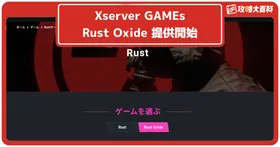

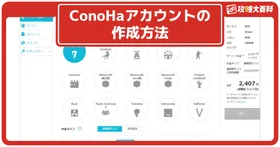



















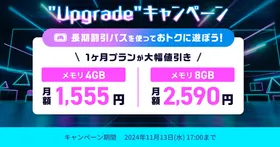





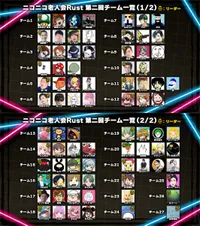
Steam/PS4.5/XBOX1.シリーズS/X
オープンワールド戦争サバイバル
RUST(ラスト) Season.13 最終回
「ニコニコ老人会RUST2最終日
決戦、イエティ(vs恭一郎)頂上戦争」
▽レイド開始19:00, 終了→24:00
UNKちゃん×バトラ
×こーすけ(最終兵器俺達)
×たけぉ(人狼高田村)
※戦場のピアニスト(ゆゆうた)
(11:35~)
ttps://twitch.tv/kato_junichi0817
RUST Season.13 第2夜
「ニコニコ老人会RUST2
エピソード2 戦場の絆」
UNKちゃん×バトラ×ゆゆうた
×こーすけ(最終兵器俺達)
×たけぉ(人狼高田村)
(13:03~)
ttps://twitch.tv/kato_junichi0817
PC(Steam)×PS×XBOX
戦争MMOサバイバルゲーム
『RUST(ラスト)Season.12
80人バトル・ロワイアル編』最終日
『ニコニコ老人会RUST3日目(後編)
捕虜ライブと終末世界』
×はんじょう×こく兄×くるる
×みけねこ(元潤羽るしあ)
(13:22~)
ttps://www.twitch.tv/kato_junichi0817
RUST(ラスト) Season.12
「ニコニコ老人会5/80人スト鯖編」
Episode.2
『スカル強奪(レイド)戦
ニコニコ老人会RUST2日目(中編)』
×もこう×はんじょう×こく兄
(9:32~)
ttps://www.twitch.tv/kato_junichi0817
主催:UNKちゃん、企画/運営
志士坂本によるニコニコ実況者の祭典
『ニコ老RUST』追加実況者発表。
ロウ、テラゾー、たけぉ、とうきち、セピア
しんすけ、つわはす、きの、おっちき
おおえのたかゆき
ttps://x.com/kirizaki_ei/status/1815345220378317146
UNK×もこう×幕末志士×MSSP×最俺×主我
×はんじょう×恭一郎×ゆゆうた×亀戸組
×赤髪のとも×わいわい×三人称×ナポリ
×らっだぁ他、夢の邂逅。
RUST新シーズン(11.5/番外編)
『ニコニコ老人会RUST』始動。7/26~28
ttps://x.com/unkochan1234567/status/1814951390499709408
RUST Twitch Props Events R30
Bellum2 REDEMPTION
6/10,2:00~6/17,2:00~
■メインストリーマー
auronplay, ibai, TheGrefg, ElSpreen, VEGETTA777
elxokas, rivers_gg, elded, Carola, aroyitt, ricoy
CrystalMolly, Augusutabell212,
ttps://twitch.facepunch.com/
▽全参加ストリーマー 一覧
ttps://esports.as.com/bonus/influencers/participantes-streamers-drops-Bellum-Redemption_3_1799250058-12.html
▽「RUST」シーズン10
第4話『RUST魂レイド編』
RUSTAFIED.COM – SEAMAIN
VS中国連合軍『KENNYS』Round.3
(18:44~)
ttps://www.twitch.tv/kato_junichi0817
『ネジキ93#2→モンスト→RUSTシーズン10』
(20:06~)
ttps://www.twitch.tv/kato_junichi0817